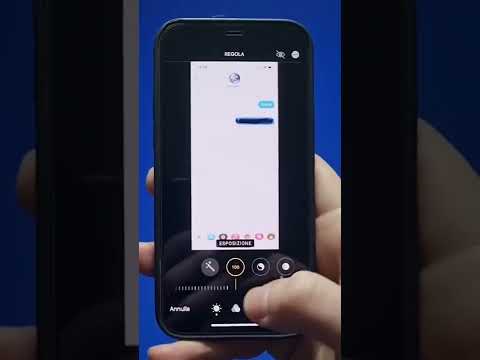Facebook è un ottimo modo per tenersi in contatto con i tuoi amici e i tuoi cari. Tuttavia, potrebbe essere fastidioso essere bombardati da chat e messaggi nei momenti in cui sei troppo impegnato con il lavoro o semplicemente non hai voglia di comunicare. Fortunatamente, Facebook ti offre opzioni convenienti per apparire come "assente", quando sei effettivamente online.
Passi
Metodo 1 di 4: Apparire As Away su Facebook

Passaggio 1. Accedi al tuo account Facebook

Passaggio 2. Fare clic sul pulsante "Chatta"
Troverai questo pulsante nell'angolo in basso a destra dello schermo.
Facendo clic su "Chat" verrà visualizzata una finestra espansa. Questo rivelerà un pannello di chat, che mostra alcuni dei tuoi amici di Facebook

Passaggio 3. Fare clic sull'icona "Opzioni"
Troverai questa icona a forma di ingranaggio nella parte in alto a destra della finestra della chat.

Passaggio 4. Disattiva la chat
Seleziona "Disattiva chat", se desideri apparire offline a tutti i tuoi contatti di Facebook.
Nel caso in cui desideri apparire di nuovo online, seleziona "Attiva chat"

Passaggio 5. Regola le impostazioni della chat
Ti verranno presentate 3 opzioni tra cui scegliere.
- Disattiva la chat con tutti gli amici. Una volta scelta questa opzione, apparirai offline per tutti i tuoi amici su Facebook.
- Disattiva la chat per alcuni amici. Una volta scelta questa opzione, sembrerai assente agli amici selezionati.
- Attiva la chat per alcuni amici. Scegliendo "Disattiva chat per tutti gli amici tranne…", potrai decidere quale dei tuoi amici può vederti online.
Metodo 2 di 4: apparire come assente sull'app Facebook Messenger

Passaggio 1. Apri l'app Facebook Messenger
Sul tuo dispositivo mobile, tocca la tua app Facebook Messenger.

Passaggio 2. Seleziona la tua rubrica
Tocca l'icona dell'elenco nel menu nella parte superiore dello schermo. Questo ti permetterà di visualizzare la tua rubrica.

Passaggio 3. Toccare la scheda "Attivo"
Lo troverai nella parte superiore dello schermo.

Passaggio 4. Apparire inattivo
Troverai un interruttore accanto all'immagine del tuo profilo e al tuo nome. Spostalo in posizione "Off".
Per apparire di nuovo attivo, riportare l'interruttore in posizione "On"
Metodo 3 di 4: disattivare la chat di Facebook su Android

Passaggio 1. Apri la tua app di Facebook

Passaggio 2. Tocca il pulsante Menu

Passaggio 3. Scorri verso il basso fino a "Impostazioni app"
Lo troverai in "Guida e impostazioni".

Passaggio 4. Scorri verso il basso fino a "Chat di Facebook"

Passaggio 5. Apparire inattivo
Troverai un interruttore accanto alla scheda "Chat di Facebook". Spostalo in posizione "Off".
Metodo 4 di 4: disattivare la chat di Facebook su iOS

Passaggio 1. Apri la tua app di Facebook

Passaggio 2. Toccare l'icona delle impostazioni
Lo troverai in alto a destra nell'elenco degli amici della chat.

Passaggio 3. Seleziona "Vai offline"
Nota che la barra laterale della chat viene visualizzata sull'iPad, solo quando è tenuta in modalità orizzontale
Video - Utilizzando questo servizio, alcune informazioni potrebbero essere condivise con YouTube

Suggerimenti
- Quando la chat è disattivata, i messaggi dei tuoi amici andranno automaticamente nella tua casella di posta. Potrai accedervi in un secondo momento. Riceverai questi messaggi anche sulla tua app Facebook Mobile.
- Puoi modificare le tue liste di amici nella finestra popup "Chat". Passa il mouse sopra il nome di un elenco e fai clic su "Modifica". In questo modo, puoi aggiungere e rimuovere amici dalla tua lista.
Avvertenze
- Se aggiungi amici a più di una lista, potranno vederti online se una delle liste a cui appartengono è contrassegnata come "Appare online".
- Quando appari offline su Facebook, non sarai nemmeno in grado di vedere quali dei tuoi amici sono online.